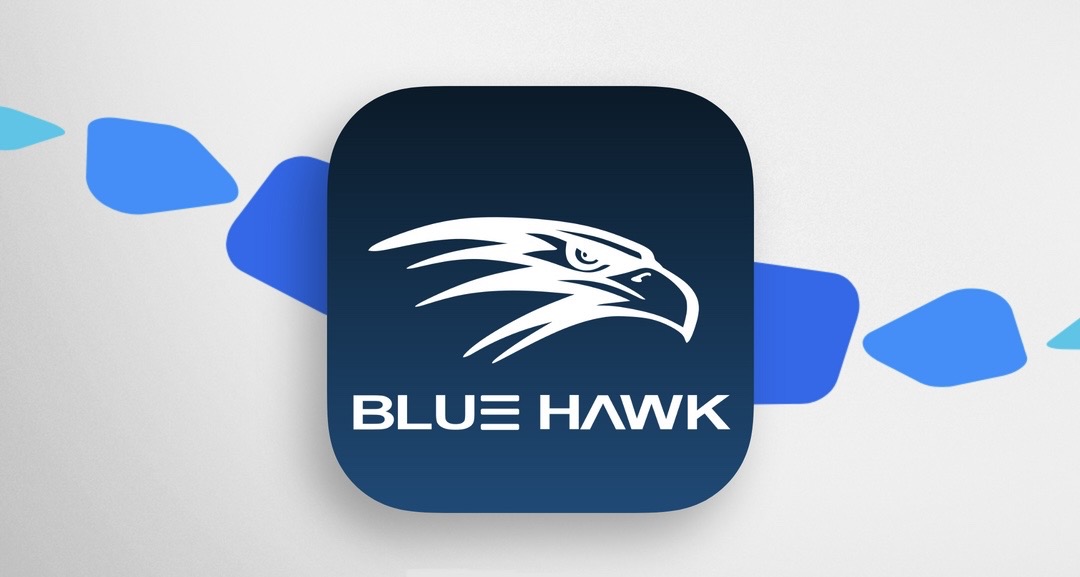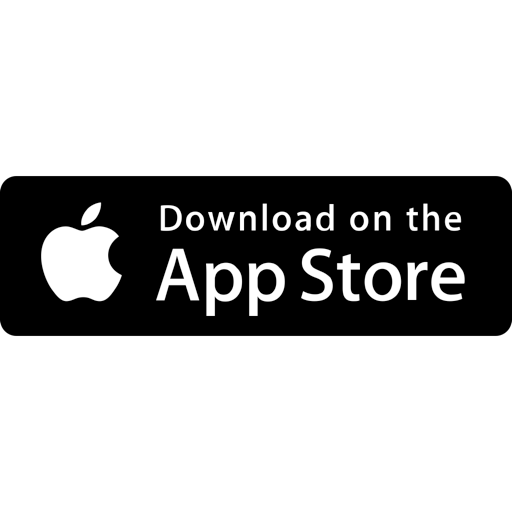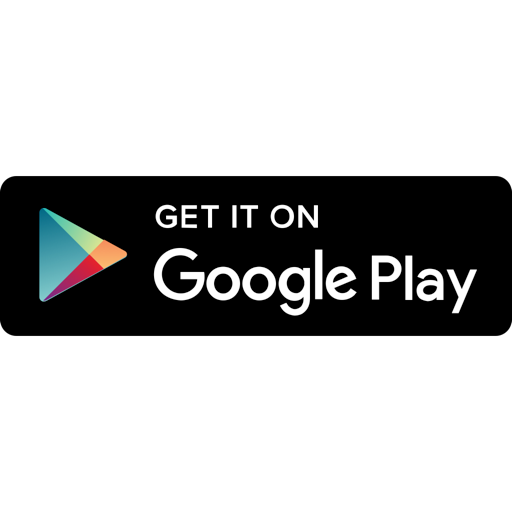Español/ English
Paso 1: Descargar APP
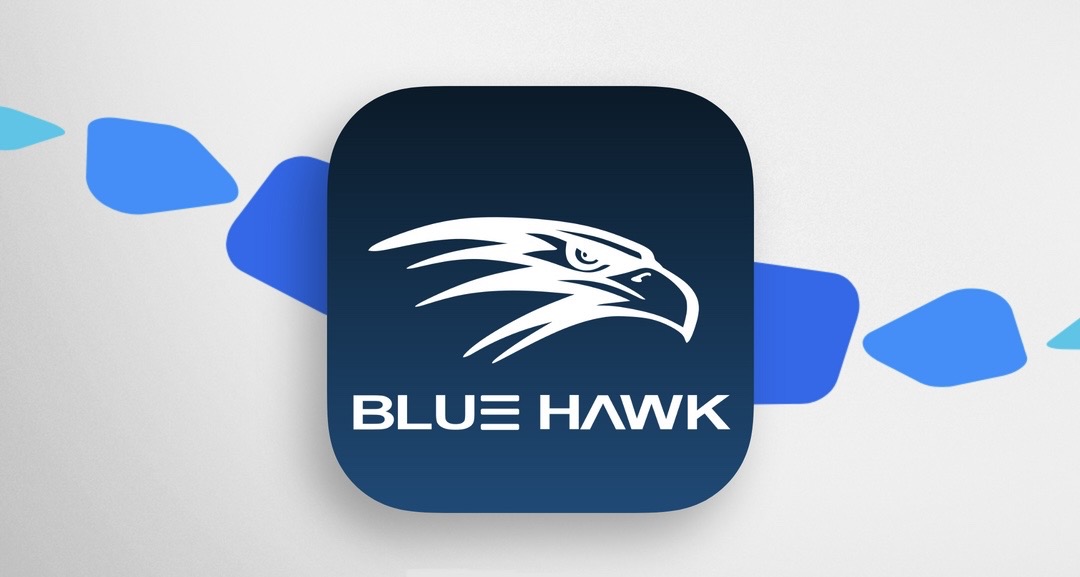
Si ya tienes tus credenciales disponibles, puedes omitir los pasos 2 y 3 de la guía.
Opcional: Para modificar o añadir descripción de tu(s) vehículo(s), sigue estos pasos:
- Ve al menú principal.
- Selecciona "Lugares."
- Pulsa el icono de editar a la derecha.
- Cambia el nombre del vehículo.
- Finalmente, pulsa "Update" para guardar los cambios.
Paso 2: Identificar GPS Code

Una vez recibas tu unidad GPS, podrás localizar el "GPS Code" o número de código de barras que necesitarás para registrarla en la plataforma.
Es importante que al registrarte te asegures de ingresar el código de manera correcta.
Importante: Asegúrate de ingresar correctamente tu "GPS Code." Se recomienda verificar dos veces antes de pulsar "Register.
Si aplica: Para añadir vehículos adicionales, visita bluehawksecurity.net/login.html en tu navegador. Inicia sesión con tus credenciales de acceso, luego ve al menú y selecciona "Devices." Dentro de "Devices," pulsa el botón "+" e ingresa el código del GPS y la descripción del vehículo/GPS. Finalmente, pulsa "Save" para guardar los datos.
El puerto o conexión OBD de su vehículo es donde deberá conectar la unidad GPS. Si no puede localizar el puerto, por favor comuníquese al 787-407-0286
Paso 5: Conectar GPS

Opcionalmente: Se recomienda primero conectar el GPS al cable de extensión provisto, luego conectar el cable al puerto OBD de su vehículo y finalmente asegurar la unidad GPS detrás del tablero/ dash con straps.
Next